Neue DVD aus VOB-Dateien erstellen
In diesem Artikel starten wir mit einer oder mehreren VOB-Dateien, die wir mit IsoBuster von einer Film-DVD wiederhergestellt haben. Als Input-Dateien sind für uns nur die VOB-Dateien nützlich, die IFO- und BUP-Dateien brauchen wir nicht.
Dieser Artikel basiert hauptsächlich und wurde inspiriert von einem Artikel auf der videohelp.com Webseite.
Um zum Ziel zu kommen, benötigen wir zwei Freeware-Programme, IFOEdit und VobEdit, welche Sie einfach aus dem Internet herunterladen können.
Die resultierende DVD wird eine einzige große Video-Sequenz enthalten, aber keine Menüs. Sprungmarken werden alle 5 Minuten gesetzt.
Als Beispiel nutzen wir die VOB-Dateien, die wir anhand ihrer Signatur gefunden haben. Sehen Sie sich dazu auch das letzte Beispiel des ersten Artikels dieser Serie an:
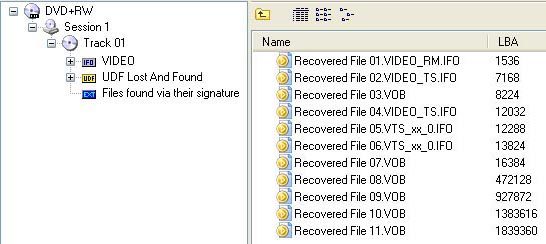
Nachdem Sie die erste und kleinere VOB-Datei geprüft und ggf. entfernt haben (siehe dazu auch Artikel 1), bleiben uns (in diesem Beispiel) 5 VOB-Dateien. Damit VobEdit die Dateien richtig verarbeiten kann, müssen diese nach einem Schema benannt sein, z.B.: VTS_01_001.VOB usw. Dabei ist es besonders wichtig, daß die letzte Nummerierung mit zwei führenden Nullen gefolgt von einer Nummer (beginnend bei 1) geschrieben wird, also: _001.VOB, _002.VOB, _003.VOB usw.:
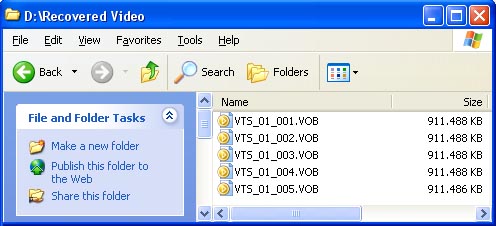
Starten Sie VobEdit.
- Klicken Sie auf den Open-Button und wählen Sie die erste VOB-Datei (VTS_01_001.VOB)
- Klicken Sie als Nächstes auf Edit und wählen Sie Join Clips:
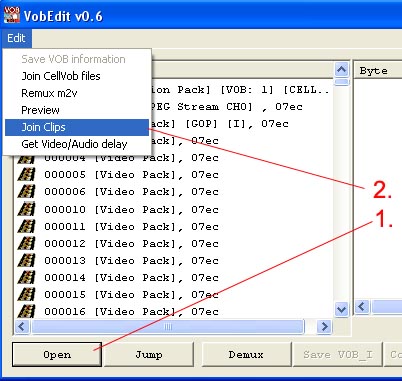
- Erstellen oder wählen Sie als Nächstes einen leeren Ordner und bennen Sie ihn möglichst VIDEO_TS
- Verwenden Sie den von VobEdit vorgeschlagenen Namen VTS_01_1.VOB.
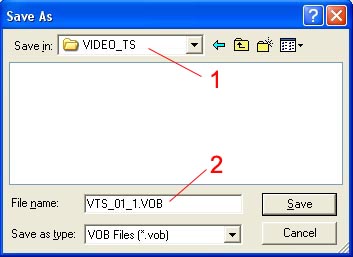
Prüfen Sie bitte, daß im nächsten Fenster eine 1 steht und klicken Sie dann OK:

Vobedit konvertiert nun die umbenannten (_001, ..) VOB-Dateien zu VTS_01_1.VOB usw. Die resultierenden VOB-Dateien können sich in Größe und Anzahl von unseren Ausgangsdateien unterscheiden.
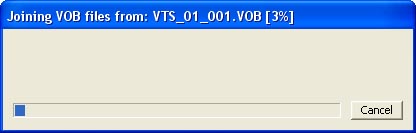
Am Ende erhalten Sie eine oder mehrere VOB-Dateien in einem VIDEO_TS-Verzeichnis, die schon richtig heißen und genauso für eine neue Film-DVD verwendet werden können.
Jetzt ist es an der Zeit für den nächsten Schritt - starten Sie IFOEdit.
- Klicken Sie den Create IFOs-Button.
- Öffnen Sie die erste VOB-Datei (VTS_01_1.VOB), die von VobEdit erstellt wurde.
- Stellen Sie sicher, daß ein Häkchen vor Same as source steht!
- Klicken Sie auf OK.
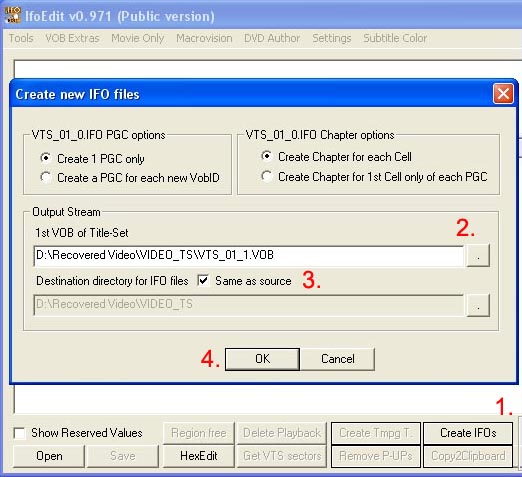
IFOEdit erstellt nun die IFO- und BUP-Dateien:
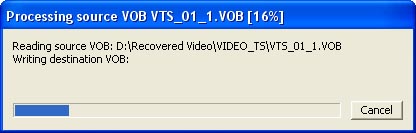
Danach sehen Sie zwei Zeilen im oberen Fenster von IFOEdit:
VIDEO_TS.IFO und VTS_01_0.IFO.
- Klicken Sie auf die erste Zeile. Der Inhalt dazu wird im unteren Fenster angezeigt.
- Dort klicken Sie zweimal auf die Zeile mit VTS_1 Audio, wodurch sich ein Dialogfenster öffnet
- Setzen Sie die Sprache (Language) auf Deutsch.
- Klicken Sie auf OK.
- Klicken Sie auf Save, wenn Sie gefragt werden, ob etwas überschrieben werden soll.
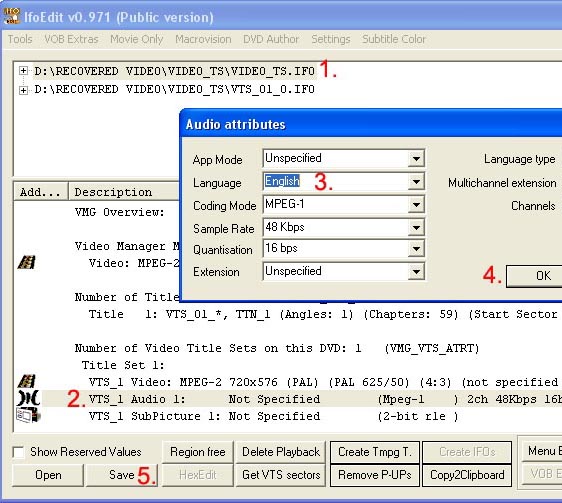
Wiederholen Sie das Ganze für die zweite Zeile im oberen Fenster:
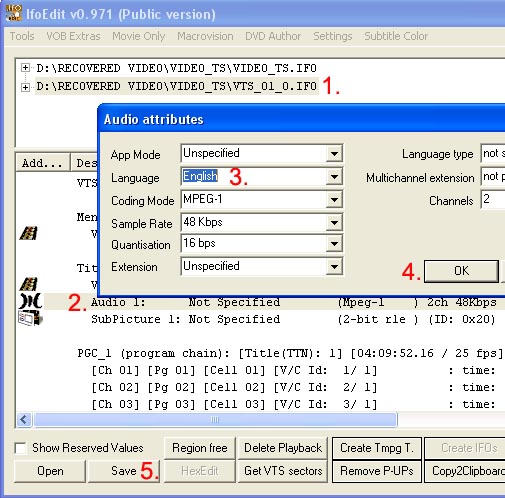
Als letzten Schritt:
- Klicken Sie den Button Get VTS sectors
- Klicken Sie auf Yes um alle IFO-Dateien zu erstellen.
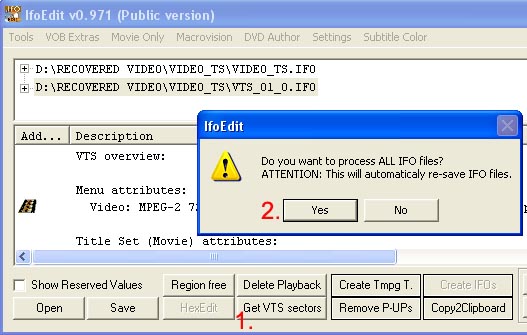
Jetzt können Sie IFOEdit schließen. Als Resultat haben Sie nun ein Komplett-Set an IFO-, BUP- und VOB-Dateien in einem VIDEO_TS-Ordner auf Ihrer Festplatte. Dieses Set sollte nun ohne weiteres mit einem geeigneten Brennprogramm (wie Nero) auf eine DVD zu brennen sein.
Wenn Sie dazu nähere Informationen benötigen, lesen Sie bitte diesen Artikel: